WINDOWS每一代系统都是在不断更新中不断稳定,在此过程中我们充当了两个角色,一个是用户,一个是小白鼠。比如win10就是一个例子,微软强制更新,导致了很多问题,蓝屏、死机、系统启不动不了、某些软件打不开种种问题。今天我们来讲解下如何减少由于系统更新导致这些问题的出现,我们选择禁用Windows的更新服务从源头解决问题。
Windows更新服务如何关闭?方法一:通过系统设置禁用更新服务
- 开始—— 运行——输入services.msc

- 打开服务

- 找到名称为“Windows Update”服务
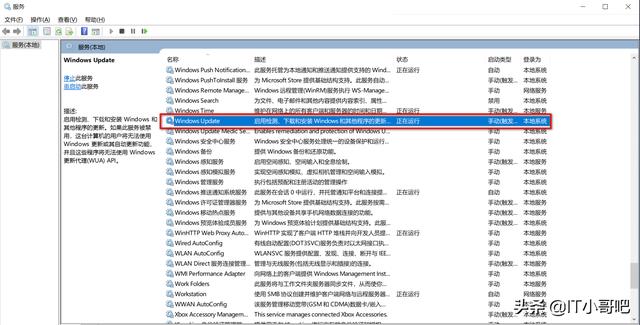
- 右击“Windows Update”——属性

- 服务状态:——点击“停止”
- 启动类型:——选择"禁用"

方法2:通过第三方软件禁止更新服务
百度搜索Wub,打开图中红框的网址下载这个小工具。

我们这边已经下载好了,双击打开Wub.exe

勾选“禁用更新”,勾选"锁定服务状态",点击应用。

注意:第1种方法效果不是太好,容易被某些软件不知不觉地给你打开,比如杀毒软件。第2种方法,我们把服务锁定,不易被杀毒软件打开,杀毒软件更新补丁会失败,提示更新服务被禁止要求你修复的提示。
,




